
Вставка таймера в презентацию PowerPoint – это эффективный способ контроля времени, особенно для презентаций, где важен строгий регламент. В PowerPoint нет встроенной функции таймера, но есть несколько способов его добавления с использованием внешних элементов и встроенных инструментов. В этой статье мы рассмотрим пошаговое руководство по созданию таймера в PowerPoint, который будет отображать обратный отсчёт времени или же автоматически переключать слайды по установленному интервалу.
Первый способ: использование анимации
Для простого таймера, который отсчитывает время на одном слайде, можно использовать анимацию с объекта (например, текста или формы). Для этого необходимо создать объект, который будет отсчитывать время, и затем настроить его анимацию на определённый интервал. Этот метод подходит для краткосрочных презентаций, где не требуется сложной синхронизации с другими слайдами.
Второй способ: добавление Flash или других мультимедийных файлов
Более продвинутый способ – это использование мультимедийных файлов, например, Flash-анимированного таймера. Для этого нужно вставить файл с таймером, созданным в другом приложении, и настроить его автоматическое воспроизведение. Этот метод позволяет создать более сложные таймеры, которые можно кастомизировать в соответствии с темпом презентации.
Третий способ: использование VBA-кода
Для более точного контроля над таймером можно воспользоваться Visual Basic for Applications (VBA). Этот способ позволяет создать полностью функциональный таймер с обратным отсчётом, который будет запускаться при переходе на слайд и завершаться по достижении заданного времени. Вставка кода в PowerPoint требует базовых знаний программирования, но результат стоит затраченных усилий.
Как добавить таймер с использованием анимаций PowerPoint
Для создания таймера в PowerPoint с помощью анимаций, выполните несколько шагов, чтобы получить плавно работающий отсчет времени. Использование анимаций позволяет создать динамичный и визуально привлекательный элемент, который будет отсчитывать время на слайде.
Шаг 1: Создание текстового элемента для таймера
Добавьте текстовое поле, в котором будет отображаться отсчет времени. Введите начальное значение, например «00:00», и разместите его в нужном месте слайда. Вы можете изменить шрифт и размер текста, чтобы он был видимым и легко читаемым.
Шаг 2: Добавление анимации для обновления времени
Выберите созданное текстовое поле, перейдите во вкладку «Анимация» и выберите анимацию «Затухание» или «Появление». Эти анимации позволяют вам плавно изменять видимость текста с определенным интервалом. После этого, в настройках анимации, установите временные параметры для каждого изменения текста, чтобы создать эффект отсчета времени.
Шаг 3: Повторение анимации
Чтобы таймер продолжал работать, настройте анимацию на повторение. Для этого в параметрах анимации выберите опцию «Повторить» и укажите количество повторений или настройте бесконечное повторение. Таким образом, каждый цикл будет обновлять отображаемое время.
Шаг 4: Настройка времени для каждого отсчета
Для более точного контроля установите временные интервалы между анимациями. Например, для секундного таймера можно настроить интервал в 1 секунду, чтобы текст обновлялся каждую секунду, имитируя отсчет времени. Вы можете добавить несколько анимаций для отображения минут и секунд, если хотите создать более сложную структуру времени.
Шаг 5: Тестирование таймера
После настройки всех анимаций и интервалов проверьте работу таймера в режиме слайд-шоу. Убедитесь, что анимации правильно повторяются, и время отсчитывается по нужному сценарию.
Использование анимаций в PowerPoint для создания таймера позволяет получить функциональный и наглядный элемент для презентации, который будет работать без необходимости использования сторонних программ или сложных скриптов.
Как настроить таймер с обратным отсчетом
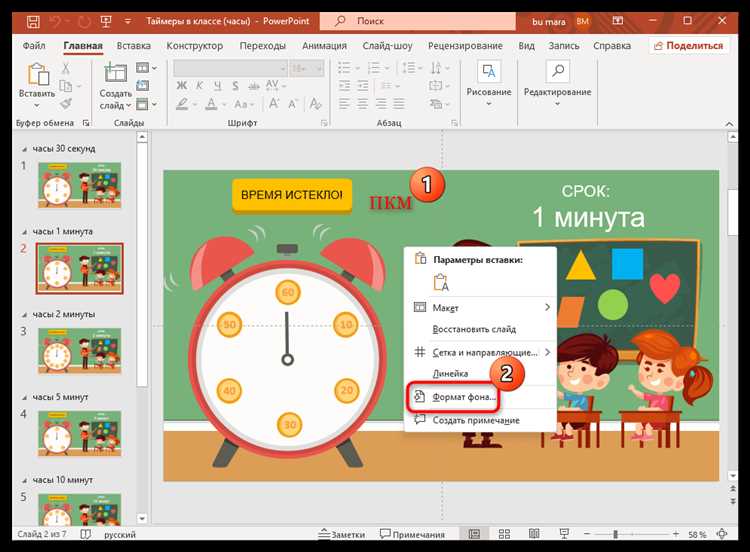
Для настройки таймера с обратным отсчетом в PowerPoint используйте встроенные инструменты программы или сторонние решения. Вот несколько шагов для эффективной настройки таймера:
- Добавление объекта таймера: Вставьте форму (например, прямоугольник) на слайд, которая будет служить фоном для таймера.
- Использование анимаций: Чтобы создать эффект обратного отсчета, используйте анимацию изменения времени. Это можно сделать с помощью анимации «Появление» или «Исчезновение», комбинируя их с временными задержками.
- Настройка длительности анимации: Установите точное время для анимации, чтобы она совпала с продолжительностью отсчета. Для этого перейдите в раздел «Анимации» и настройте параметры длительности.
- Добавление текста с обратным отсчетом: Вставьте текстовое поле с числовым значением времени (например, 10:00). Используйте анимацию для изменения текста, например, через эффект «Появление» с временными промежутками для каждого изменения числа.
- Использование сторонних инструментов: Для более сложных таймеров, включая графику или звуковые уведомления, можно использовать онлайн-сервисы для создания таймеров, такие как PowerPoint Timer. Вставьте полученный HTML-код или ссылку в свою презентацию.
- Тестирование таймера: После настройки обязательно протестируйте таймер на разных слайдах. Для этого можно использовать режим презентации, чтобы убедиться, что таймер работает корректно, и синхронизировать его с вашими действиями.
Такой подход обеспечит точность и функциональность таймера, который будет отсчитывать время прямо в вашей презентации.
Как вставить таймер с помощью внешних приложений
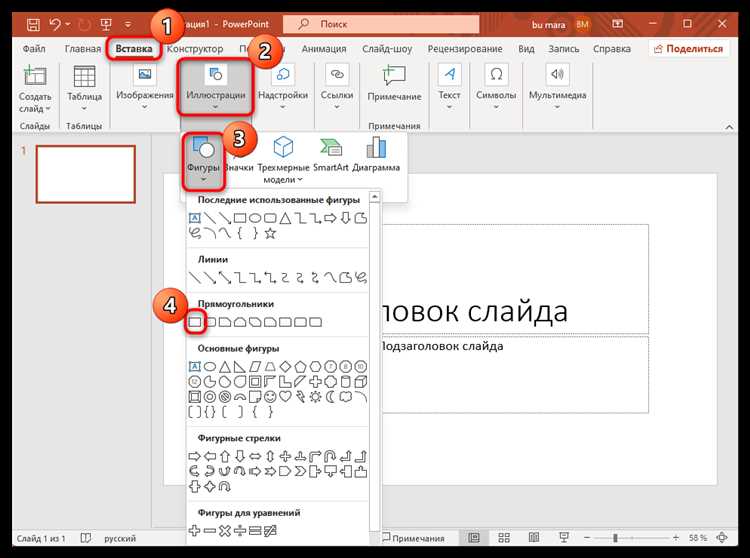
Для добавления таймера в презентацию PowerPoint можно использовать сторонние приложения, такие как Timer, Online Stopwatch, или специализированные расширения, которые предлагают более сложные функции. Эти инструменты позволяют добавить точный отсчет времени, который будет виден во время показа слайдов.
Одним из популярных вариантов является использование программы Timer, которая позволяет настроить обратный отсчет. Скачав и установив её, можно создать видеоклип с таймером, а затем вставить его в презентацию через вкладку «Вставка» > «Видео». Этот метод подходит, если нужен простой и эффективный отсчет времени с фиксированным временем работы.
Другим вариантом является использование онлайн-сервисов, таких как Online Stopwatch, которые позволяют настроить таймер прямо в браузере. Для этого достаточно открыть сайт, настроить таймер по нужному времени и захватить экран с таймером с помощью программы для записи экрана, такой как OBS Studio. Полученное видео можно вставить в PowerPoint.
Некоторые приложения, такие как PowerPoint Timer или SlideLizard, предлагают интеграцию непосредственно с PowerPoint. Эти расширения предоставляют дополнительные функции, такие как возможность настроить таймер для каждого слайда, а также синхронизацию с другими элементами презентации. После установки таких приложений, они добавляют панель инструментов, через которую можно добавить таймер прямо в слайды без необходимости использовать видео.
Важно помнить, что при использовании сторонних приложений стоит обратить внимание на совместимость с версией PowerPoint и корректность отображения таймера на разных устройствах, чтобы избежать сбоев во время презентации.
Как установить таймер для определенных слайдов

Для того чтобы настроить таймер для конкретных слайдов в PowerPoint, воспользуйтесь функцией автоматической смены слайдов. Это позволяет контролировать время отображения каждого слайда в презентации без необходимости вручную менять слайды во время показа.
Чтобы установить таймер для конкретных слайдов, выполните следующие шаги:
1. Выберите слайд, для которого хотите установить таймер.
2. Перейдите на вкладку Переходы в верхней панели PowerPoint.
3. В разделе Время активируйте параметр После, который позволяет задать время, через которое слайд автоматически сменится. Укажите нужное количество секунд для этого слайда.
4. Если вы хотите, чтобы слайд оставался на экране столько времени, сколько необходимо, снимите галочку с параметра По щелчку мыши, чтобы переключение происходило только через установленное время.
5. Повторите эти шаги для каждого слайда, где нужно установить индивидуальный таймер. Это позволит точно настроить длительность показа для каждого слайда презентации.
6. Чтобы проверить настройки, выберите Показ слайдов и просмотрите, как работает автоматическое переключение между слайдами.
Используя эту технику, вы можете организовать презентацию так, чтобы каждый слайд показывался строго определённое количество времени, без необходимости вручную переключать слайды.
Как синхронизировать таймер с переходами слайдов
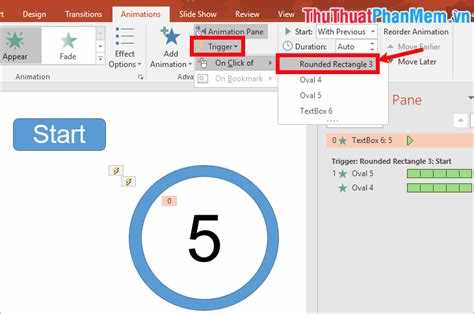
Для синхронизации таймера с переходами слайдов в PowerPoint важно правильно настроить анимации и время автоматических переходов. Это позволяет сделать презентацию более плавной и заранее отрегулировать время, отведенное на каждый слайд, что особенно полезно для автоматических презентаций.
Первым шагом является добавление таймера на слайд. Для этого нужно использовать анимацию или вставить объект, который будет отображать время. Таймер можно создать с помощью функции «Вставить» – выбрав «Текстовое поле» и добавив текст, который будет изменяться во время презентации, либо воспользоваться сторонними программами и вставить готовый объект.
Затем следует настроить переходы слайдов. Для этого зайдите в вкладку «Переходы», где можно установить время автоматического перехода. Важно установить одинаковое время для слайдов и таймера, чтобы их смена совпала. Это можно сделать через меню «Переход» – выберите пункт «Автоматически после» и укажите время, через которое слайд должен смениться. Для синхронизации с таймером укажите точное время, которое будет отображаться на экране.
Для более точной синхронизации используйте вкладку «Анимация», где можно задать продолжительность и задержку для анимаций, связанных с таймером. Включив «Автоматически» для таймера и установив время в переходах, можно добиться точности в синхронизации.
Если нужно, чтобы таймер отображался на всех слайдах, его можно поместить в «Слайд-мастер». Это гарантирует, что таймер будет виден на каждом слайде без необходимости вставлять его вручную в каждый слайд.
Важно помнить, что правильная синхронизация требует тестирования. Запустите презентацию в режиме показа и следите за тем, как таймер и переходы слайдов сочетаются. Если необходимо, скорректируйте время перехода или настройки анимации для достижения точного совпадения.
Как сделать таймер видимым только для ведущего
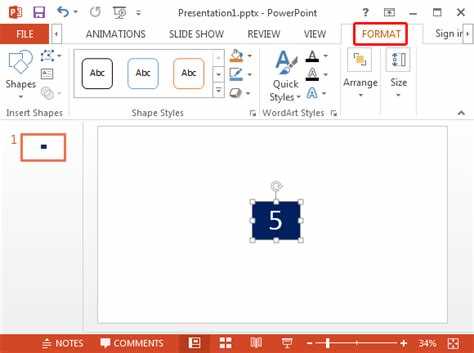
Чтобы таймер был видим только для ведущего, используйте режим Presenter View в PowerPoint. Для этого выполните следующие шаги:
1. Включите Presenter View. Для этого перейдите в раздел «Слайд-шоу» и установите флажок «Использовать вид для ведущего». Это позволит вам видеть таймер на экране ноутбука, а зрители – только слайды.
2. Добавьте таймер с помощью функции «Вставить» – «Текстовое поле» или используйте сторонние приложения для таймеров, например, «PowerPoint Timer». После вставки таймер можно расположить в нужном месте на слайде, но он не будет виден зрителям, если использовать Presenter View.
3. Проверьте отображение таймера. Запустите презентацию на двух экранах: один для ведущего, другой для зрителей. Убедитесь, что таймер виден только на экране ведущего. Если вы не видите таймер на экране ведущего, откройте настройки дисплея и убедитесь, что выбран правильный режим многозадачности.
4. Для большей точности используйте специальные дополнения PowerPoint, которые позволят настроить отображение времени только для ведущего. Эти дополнения можно найти в Microsoft Store или на сторонних ресурсах.
Как использовать таймер в режиме «Презентация» для управления временем

В PowerPoint встроена функция таймера, которая помогает эффективно управлять временем презентации, позволяя заранее настроить продолжительность каждого слайда или всей презентации. Это особенно полезно для соблюдения временных ограничений на мероприятиях или при проведении тренингов.
Чтобы использовать таймер, откройте вкладку «Переходы» и выберите раздел «Тайминг». Здесь вы можете установить длительность отображения каждого слайда. Таймер будет автоматически отсчитывать время, пока слайд отображается, и переходить к следующему слайду по завершении времени. Чтобы включить таймер для всей презентации, нужно активировать опцию «Автоматически после» и установить временные параметры для всех слайдов в настройках.
Полезный совет: Если вы хотите, чтобы таймер был виден во время презентации, можно использовать сторонние инструменты или настроить анимацию, показывающую обратный отсчет. В PowerPoint напрямую нельзя отобразить таймер на экране, но можно создать анимацию с использованием объектов, таких как формы или текстовые блоки, которые будут показывать время, оставшееся до перехода на следующий слайд.
Важное замечание: Таймер в PowerPoint действует только на слайды, а не на элементы внутри слайда, такие как изображения или текст. Чтобы учесть все элементы, можно создать переходы с фиксированным временем для каждого объекта или группы объектов на слайде.
Использование таймера в режиме презентации позволяет более точно соблюдать временные рамки и повышает организованность на мероприятиях.
Вопрос-ответ:
Как вставить таймер в PowerPoint для отсчета времени на слайде?
Для вставки таймера в презентацию PowerPoint, нужно использовать встроенные средства программы или добавить элементы через сторонние инструменты. Один из способов — вставить объект «Таймер», используя «Вставка» → «Объект». Выберите «Microsoft Timer» или воспользуйтесь функцией «Вставить» → «Текстовое поле» и добавьте анимацию, которая будет отсчитывать время. Кроме того, можно использовать дополнения или вставить видеоролик с таймером, чтобы отсчет был видим на слайде.
Можно ли настроить таймер так, чтобы он начинался и заканчивался автоматически?
Да, для этого необходимо использовать анимацию в PowerPoint. В меню анимации выберите объект с таймером, затем установите время начала и окончания анимации. В настройках анимации можно указать параметры «Автоматически», чтобы таймер запускался при переходе к слайду или после некоторой задержки. Таким образом, таймер начнется и завершится автоматически, не требуя дополнительных действий от пользователя.
Как вставить таймер, который будет отображаться на каждом слайде презентации?
Чтобы вставить таймер на каждый слайд презентации, можно воспользоваться мастером оформления слайдов. Для этого добавьте таймер в качестве объекта на первом слайде, а затем используйте «Дублировать» или «Копировать» слайд с таймером, чтобы он присутствовал на всех других слайдах. Также можно создать таймер через текстовые поля с анимацией и применить их ко всем слайдам, чтобы каждый слайд отображал одинаковое время отсчета.
Как сделать таймер с обратным отсчетом, чтобы время уменьшалось с определенной цифры?
Для создания таймера с обратным отсчетом в PowerPoint можно использовать анимации чисел. Например, создайте текстовое поле с начальным значением и примените к нему анимацию «Изменение значения». Установите интервал времени и направление анимации, чтобы значение уменьшалось. Однако для более сложных настроек лучше использовать сторонние программы или дополнения, которые могут предоставить таймер с обратным отсчетом в более удобном виде.






